
網站做好了,本篇就來部署 Lightning 到 Heroku 吧!
首先先做好前置作業,設定 package.json 的 heroku-postbuild script,因為 Heroku 在安裝完 Node.js 的依賴套件後,會執行這個腳本編譯前端資源:
package.json
{
"scripts": {
"heroku-postbuild": "npm run prod"
}
}
然後新增一個檔案 Procfile 來指定 Heroku 網站的根目錄:
Procfile
web: vendor/bin/heroku-php-apache2 public/
再來需要先註冊好 Heroku 帳號,和在本地安裝好 Heroku CLI。然後現在可以開始部署網站囉!首先在 Heroku 後台右上角點「Create new app」:
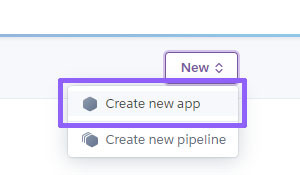
然後打上應用名稱和選地區:
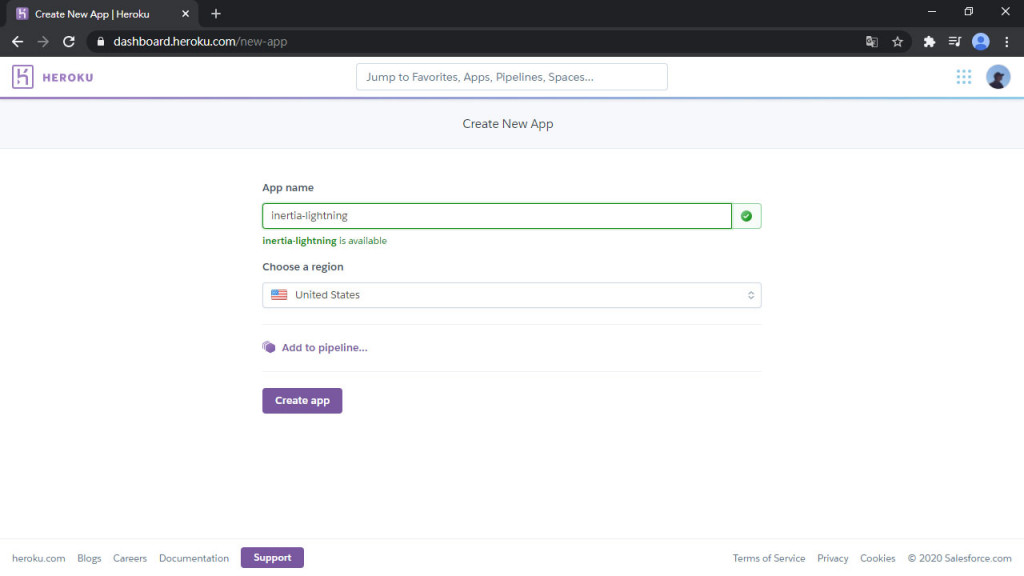
新增完應用後會看到這個畫面,選擇「Settings」頁籤,來做一些設定:
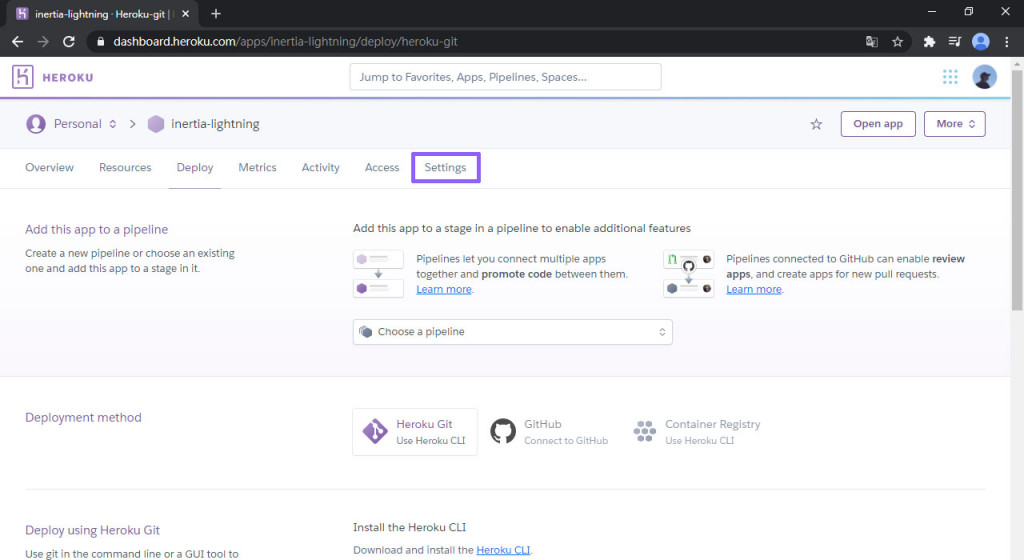
Buildpacks 可以安裝構建時需要使用的程式語言,我們要用 PHP 和 Node.js 兩個語言,按右邊「Add buildpack」選擇,注意 Buildpacks 一定要照這個順序!:
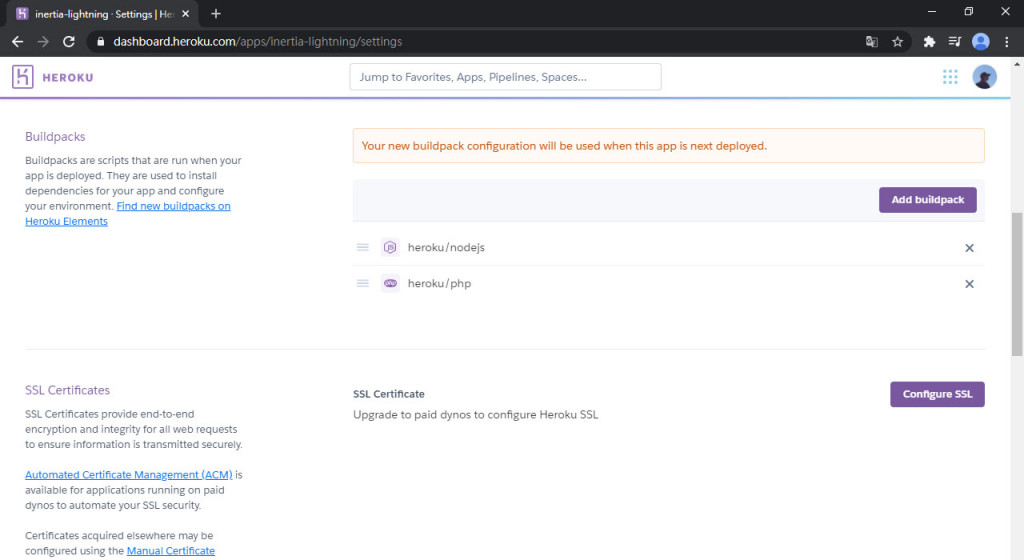
再來就要登入 Heroku 來上傳網站了:
heroku login
然後增加 Heroku 的 Git 倉庫路徑 (把 YOUR_APP_NAME 換成你剛才設定的 Heroku 應用名稱):
heroku git:remote -a YOUR_APP_NAME
Commit 剛才的修改並推到 Heroku 的 Git 倉庫:
git add .
git commit -m "Add Procfile and build assets script"
git push heroku master
過了很久之後,看到這個畫面就是部署好了:
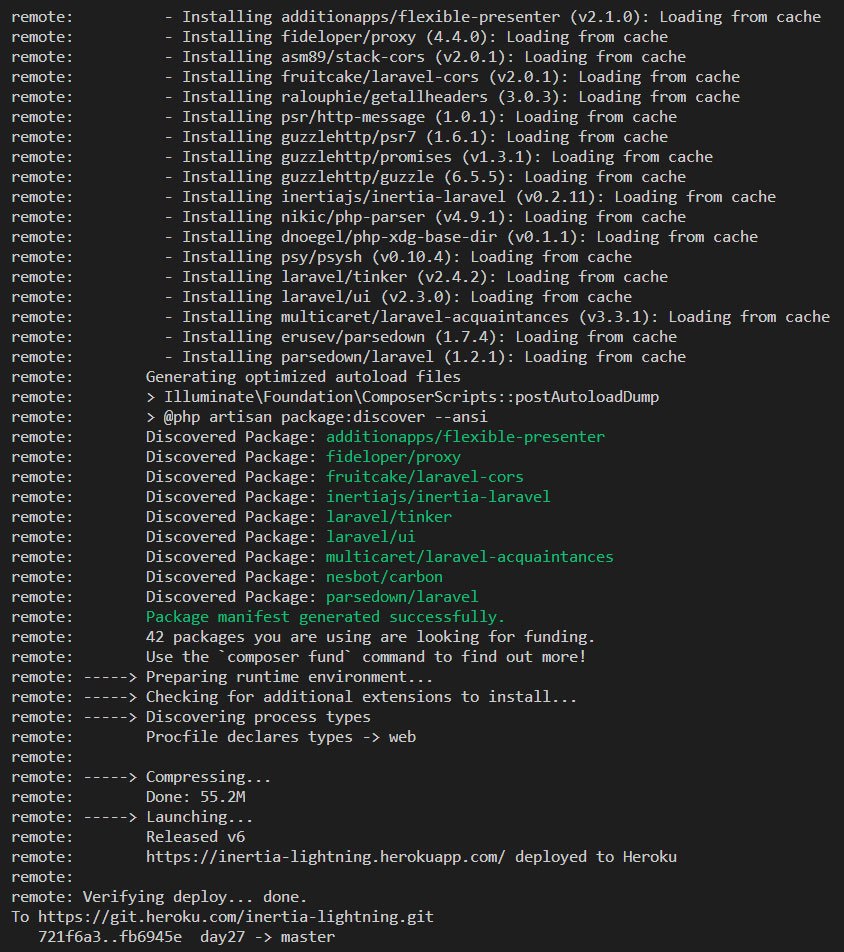
訊息告訴我們說,已經把網站部署到 https://inertia-lightning.herokuapp.com/ 了,打開後你會看到:
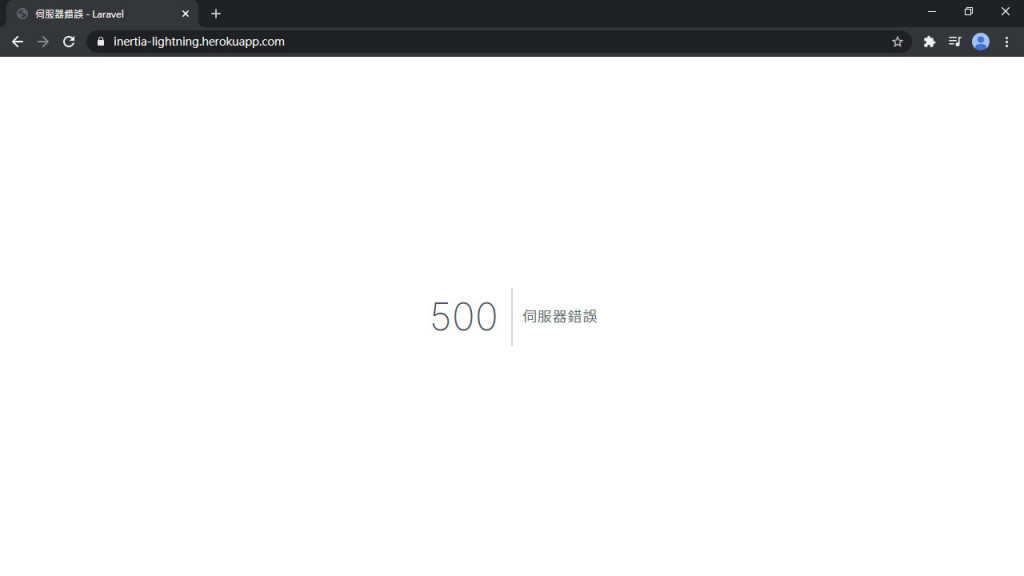
其實這是因為沒配置環境變數。當然也可以用命令行操作,不過這裡我想要在網頁裡設定。點「Settings」>「Reveal Config Vars」按鈕:
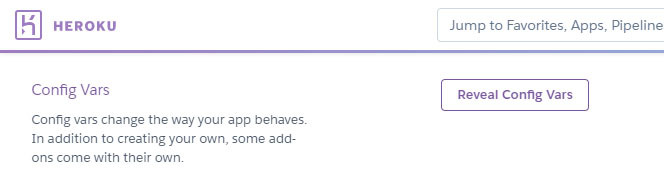
然後設定這些變數,APP_KEY 可以在本地執行 php artisan key:generate --show 產生:
APP_NAME=Lightning
APP_ENV=production
APP_KEY=YOUR_APP_KEY
APP_DEBUG=false
APP_URL=https://inertia-lightning.herokuapp.com
LOG_CHANNEL=stderr
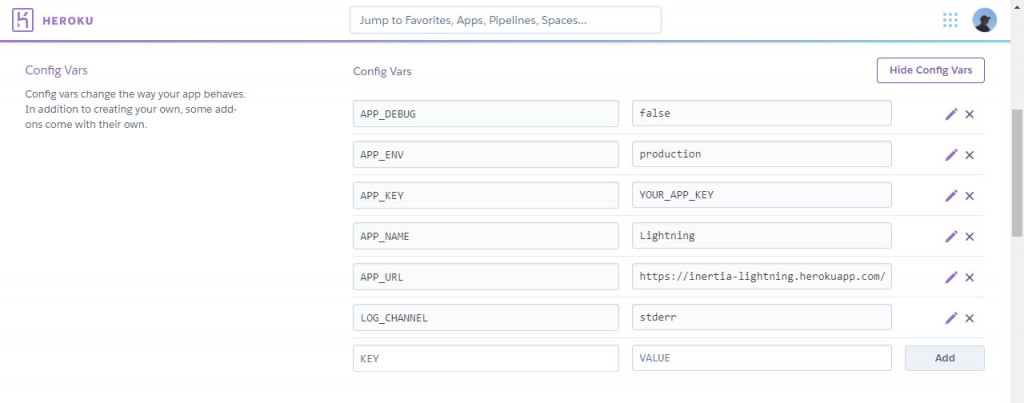
然後還沒完,還要連結資料庫。
再來要安裝 Heroku Postgres,先開啟 Heroku Postgres 的安裝頁面,然後點右邊的「Install Heroku Postgres」:
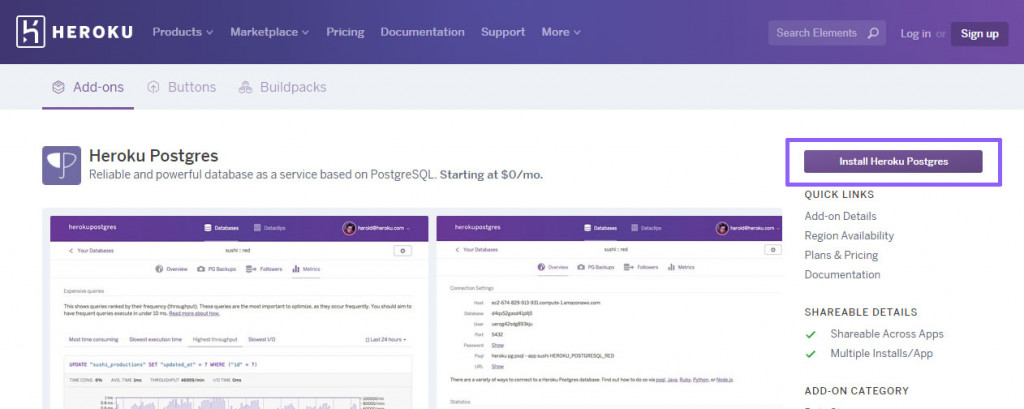
輸入網站的應用名稱,然後點「Submit Order Form」:
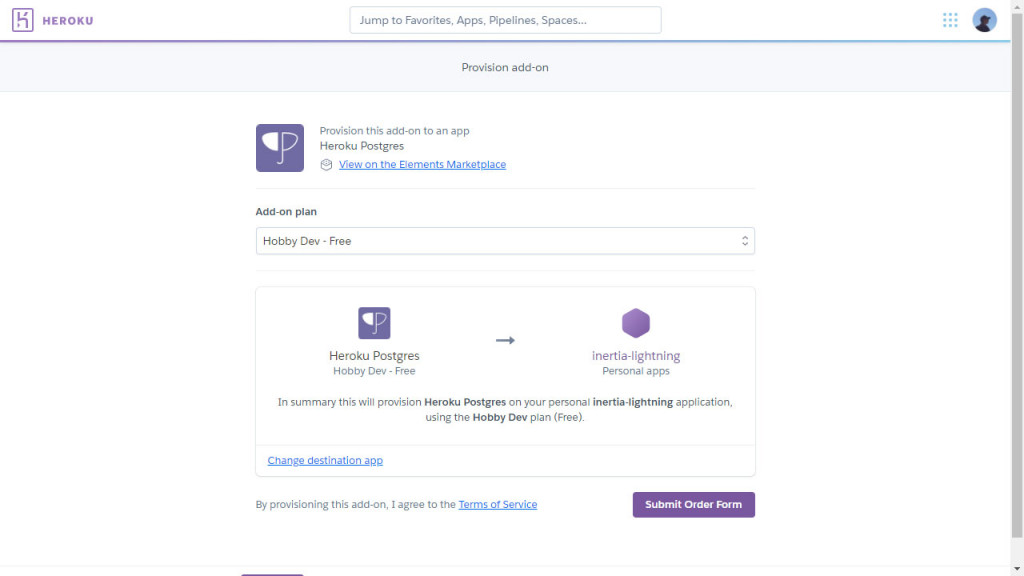
然後就裝好了。現在回去環境變數那裡,設定 DB_CONNECTION 為 pgsql (把資料庫連接方式改成 Postgres)。但這樣還沒完,Heroku 的文檔還有說要改一些東西,打開 config/database.php 修改成以下設定:
config/database.php
$DATABASE_URL = parse_url(getenv('DATABASE_URL'));
return [
...
'connections' => [
...
'pgsql' => [
'driver' => 'pgsql',
'host' => $DATABASE_URL['host'] ?? '127.0.0.1',
'port' => $DATABASE_URL['port'] ?? '5432',
'database' => ltrim($DATABASE_URL['path'] ?? 'forge', '/'),
'username' => $DATABASE_URL['user'] ?? 'forge',
'password' => $DATABASE_URL['pass'] ?? '',
'charset' => 'utf8',
'prefix' => '',
'schema' => 'public',
'sslmode' => 'require',
],
...
],
];
推上去 Git 倉庫:
git commit -am "Update DB connection config for Heroku Postgres"
git push heroku master
最後執行 Migrate:
heroku run php artisan migrate
現在再打開 Lightning,終於可以看到頁面了:
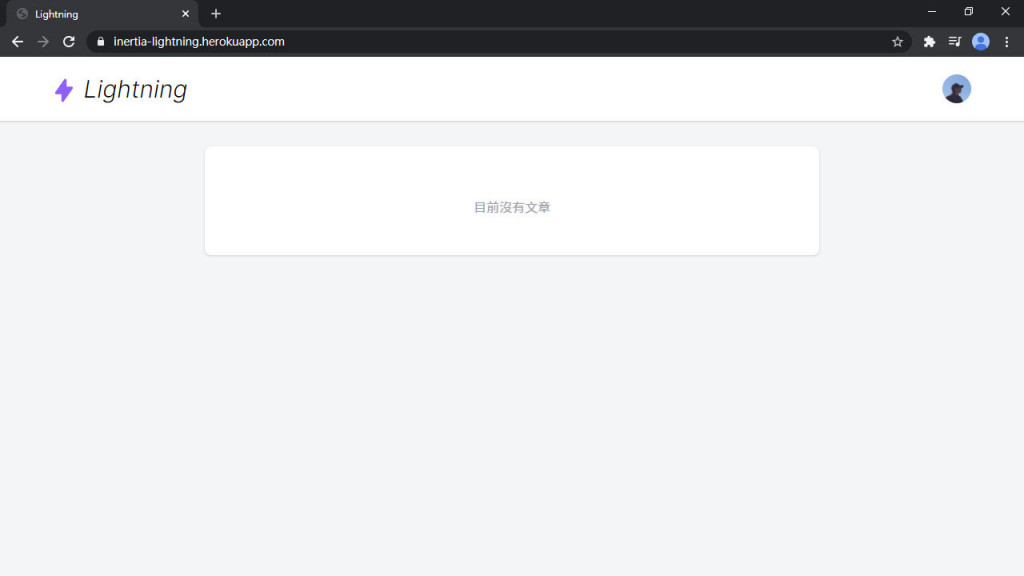
再來就是來測試註冊用戶啦!打完帳號和密碼並送出,咦?怎麼沒反應?開 DevTools 看:
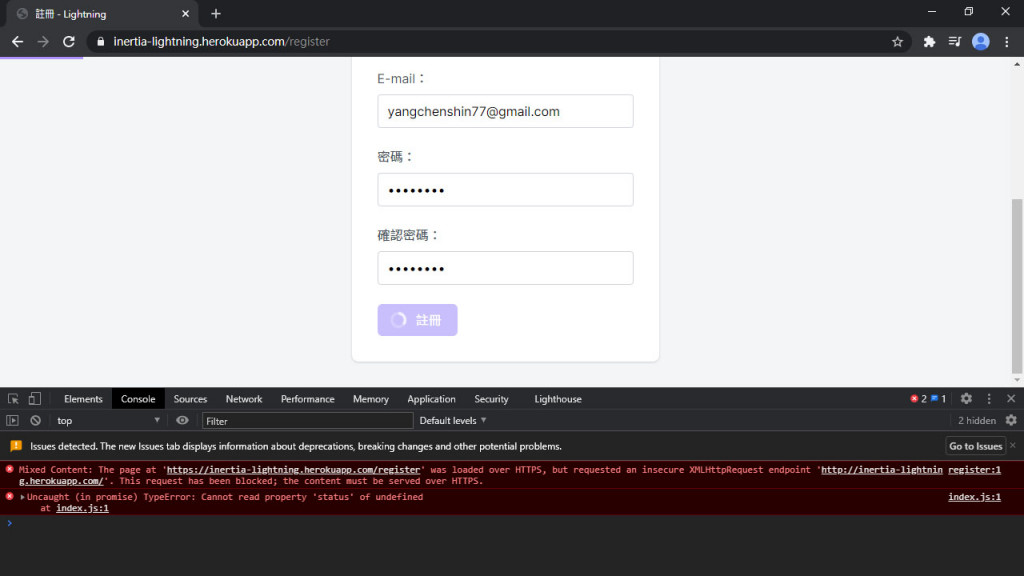
這個只要強制轉成 https 就可以了:
app/Providers/AppServiceProvider.php
use Illuminate\Support\Facades\App;
use Illuminate\Support\Facades\URL;
class AppServiceProvider extends ServiceProvider
{
public function boot()
{
if (App::isProduction()) {
URL::forceScheme('https');
}
}
}
推上去 Git 倉庫:
git commit -am "Force HTTPS on production"
git push heroku master
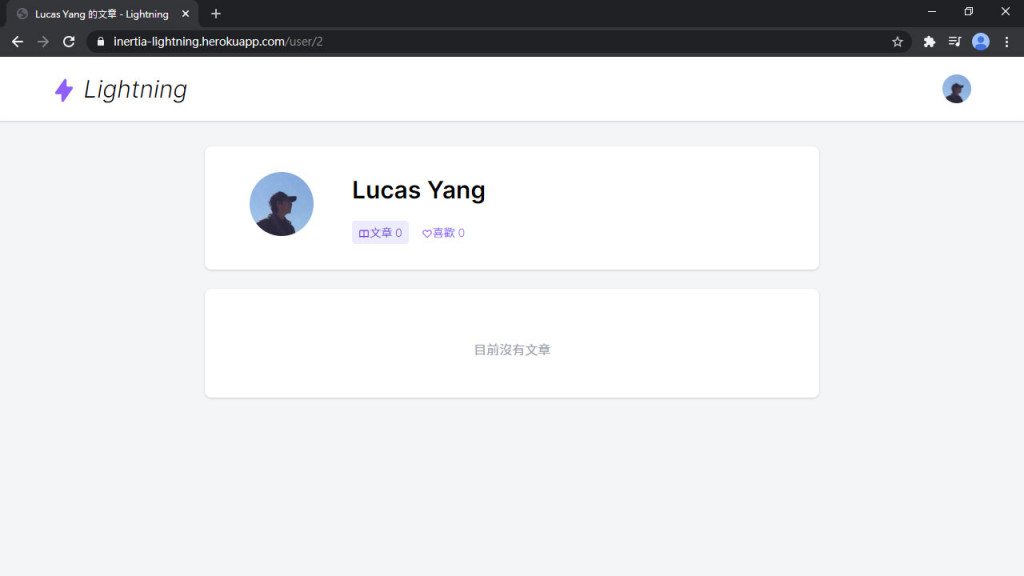
部署完成!可以開始寫文章囉!
經歷了一番波折,終於成功地把 Lightning 部署到 Heroku 了。但要記住 Heroku 的免費版過 30 分鐘會自動休眠,叫醒花約半分鐘時間,只能用來自己玩玩而已。而且 Heroku 儲存檔案有問題,即使跑過 heroku run php artisan storage:link、FILESYSTEM_DRIVER 設成 public 也一樣,因此下篇要來串接 Cloudinary,儲存上傳到 Lightning 的圖片。
Lightning 範例程式碼:https://github.com/ycs77/lightning
